Kontakti kaart
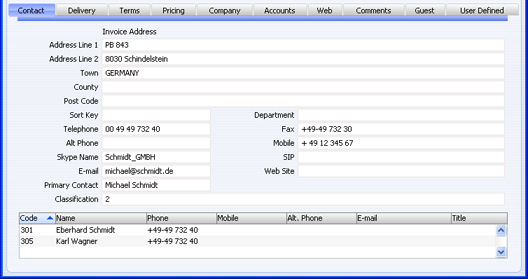
- Arve aadress
- Sisestub vaikimisi
Müügi- ja Ostutellimustele, Müügiarvetele
- Näita aadress, kuhu saadetakse Müügiarved, teatised, Ostutellimused ja Tasumised.
- Aadressiridadele saad anda nimetused Kliendihalduse mooduli seadistuse Omakirjeldatud väljad – kontaktid 'Aadresside' kaardil. Näiteks määra, et linna nimi tuleb alati sisestada aadressi kolmandale reale, nagu ülaltoodud pildil.
- Sort. indeks
- Seda välja kasutatakse riikides, kus postiindeks või muu sihtnumber trükitakse aadressis eraldi reana. Kui tahad indeksit trükkida Saatekirjadele ja Komplekteerimislehtedele, lisa vastavatele Dokumendimallidele Sort. indeksi väli.
- Sorteerimisindeksitega saad jagada Kliendid piirkondadesse, millest on abi kaupa kohaletoimetavatel autojuhtidel. Indeks sisestub Müügitellimustele. Müügitellimuste mooduli Järjestatud tellimuste nimekirja aruandes näed valitud Planeeritud lähetuse päeva Tellimusi, mis on reastatud indeksi järgi.
- Osakond
- Kui suhtled firma mitme osakonnaga, täpsusta siin Osakond.
- Teine võimalus on siin näidata Sinu oma firma osakond, kes on selle Kontakti eest vastutav.
- Osakonna järgi saad järjestada kliendid Klientide nimekirja aruandes.
- Telefon, Faks, Mobiiltelefon, E-mail, Skype nimi, SIP
- Sisesta Kontakti peamised telefoni-, mobiiltelefoni- ja faksinumbrid, e-maili ja SIP aadressid ning Skype nimi.
- Kui kasutad HansaWorld Enterprise’i Faksiserverit, faksitakse Kontakti dokumendid siin näidatud faksinumbril.
- Faksinumbrite õigesse formaati viimiseks kasuta Üldise mooduli hooldusfunktsiooni 'Uuenda faksinumbrid'. Faksiserveri kasutamisel ei tohi faksinumber sisaldada tühikuid ega sidekriipse.
- E-mailiaadressil saadetakse Kontakti Mailid ja e-posti teel väljastatavad Kliendikirjad.
- Kontaktiga suhtluse alustamiseks kliki

Avaneb aken kontaktandmetega:
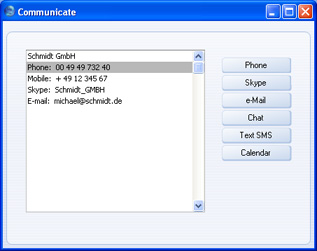
Märgi vasakpoolses nimekirjas ära soovitud ühendusviis ja seejärel kliki vastaval valikul paremal.
- [Skype]
- Kliki siin Skype või SkypeOut kõne alustamiseks (kui märkisid vasakul ära telefoninumbri), eeldusel et oled Skype’i sisse loginud. Kui Kontakt võtab kõne vastu, avaneb uus Tegevus, kus saad vestluse kohta jooksvalt märkmeid teha. Kõne lõppedes kliki Tegevuse kaardil [Lõpeta tegevus]: sellega sisestuvad Tegevusele Lõppaeg ja Ajakulu ning Tegevus salvestatakse. Kui soovid Skype kõne asemel saata tekstisõnumi, märgi vasakul Kontakti Skype nimi ja kliki paremal [Foorum].
- [E-Mail]
- Avatakse uus Kontaktile adresseeritud Mail. Kui töötad Windows keskkonnas ning E-mailide ja konverentside mooduli Maili ja konverentside seadistustes on märgitud valik Kasuta välist e-maili tarkvara, avatakse uus e-mail programmis, mida kasutad.
- [Teksti SMS]
- Avatakse uus Teksti SMS Kontakti mobiiltelefoni numbrile. Tegemist on tasulise internetiteenusega, mille kasutamiseks pead registreerima oma andmebaasi, kasutades Automaatse internetivõtme meetodit, mille kohta loe palun peatüki Sissejuhatus HansaWorld Enterprise’i 'Internetivõtme' osast. Mobiiltelefoni number tuleb sisestada koos riigi koodiga ja eesliitega + (mitte 00), nagu näidatud joonisel.
- Veebilehekülg
- Sisesta siia Kontakti veebilehe aadress (URL).
- Peam. kontaktisik
- Ctrl-Enter
Kontaktisikud Kontaktide registris
- Sisestub vaikimisi Pakkumistele, Müügitellimustele, Müügiarvetele
- Sisesta siia oma peamise kontaktisiku nimi: antud Kontaktiga seotud toimingutele sisestub see vaikimisi kontaktisikuks. Teiste kontaktisikute lisamiseks kasuta Operatsioonide menüü käsklust 'Koosta kontaktisik'. Ctrl-Enter nimekirjas näed vaid valitud Kliendi või Hankija kontaktisikuid. Lähemalt loe palun osast Kontaktisikute ja ettevõtete sidumine.
- Klassifikaatorid
- Ctrl-Enter
Kontakti klassifikaatorite seadistus, Kliendihalduse moodul
- Siin väljal saad sarnaseid Kontakte grupeerida. Klassifikaatorite järgi saad tellida aruandeid ja saata kirju Kliendihalduse moodulis ja Müügireskontros. Kontaktile saad anda mitu komadega eraldatud Klassifikaatorit.
- Kliendihalduse mooduli hooldusfunktsiooniga 'Lisa kliendiklassifikaator' saad anda Klientidele Klassifikaatoreid sõltuvalt kaubast, mida nad on/ei ole Sinult ostnud.
Kontakti kaardi allosas on tabel, milles näed oma kontaktisikuid antud ettevõttes (kui on tegemist Kliendi või Hankijaga). Lähemalt loe palun osast Kontaktisikute ja ettevõtete sidumine.
|